총합계와 사용 가능한 용량 차트를 보여주는 보고서를 만듭니다.
 변경 제안
변경 제안


Excel 차트 형식으로 저장 용량 총량과 약정 용량을 분석하는 보고서를 만들 수 있습니다.
-
애플리케이션 관리자 또는 스토리지 관리자 역할이 있어야 합니다.
다음 단계에 따라 Health: All Aggregates 보기를 열고, Excel에서 보기를 다운로드하고, 총 용량과 약정 용량 차트를 만들고, 사용자 지정 Excel 파일을 업로드하고, 최종 보고서를 예약합니다.
-
왼쪽 탐색 창에서 저장소 > *집계*를 클릭합니다.
-
보고서 > *Excel 다운로드*를 선택합니다.
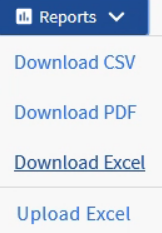
브라우저에 따라 파일을 저장하려면 *확인*을 클릭해야 할 수도 있습니다.
-
Excel에서 다운로드한 파일을 엽니다.
-
필요한 경우 *편집 활성화*를 클릭하세요.
-
데이터 시트에서 유형 열을 마우스 오른쪽 버튼으로 클릭하고 정렬 > *A-Z 정렬*을 선택합니다.
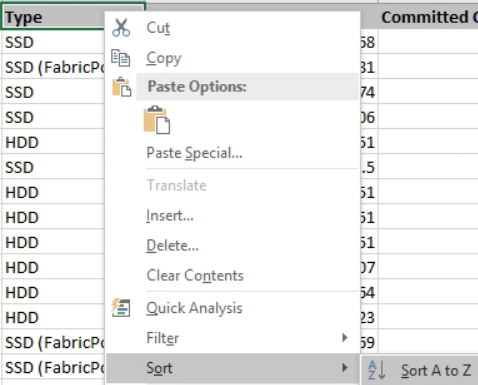
이렇게 하면 다음과 같이 저장 유형별로 데이터가 정렬됩니다.
-
하드디스크
-
잡종
-
SSD
-
SSD(FabricPool)
-
-
선택하세요
Type, Total Data Capacity,그리고Available Data Capacity기둥. -
삽입 메뉴에서 다음을 선택하세요.
3-D column차트.차트는 데이터 시트에 나타납니다.
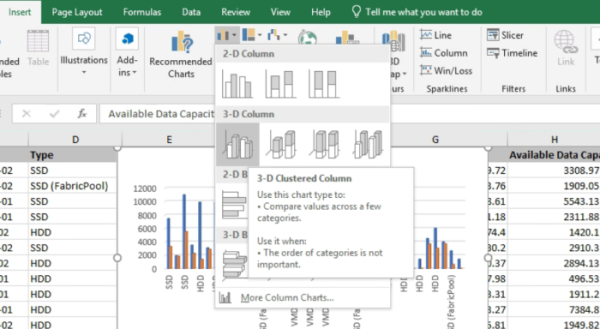
-
차트를 마우스 오른쪽 버튼으로 클릭하고 *차트 이동*을 선택합니다.
-
*새 시트*를 선택하고 시트 이름을 *총 저장 공간 차트*로 지정합니다.
새로운 시트가 정보 및 데이터 시트 뒤에 나타나는지 확인하세요.
-
차트 제목을 *전체 용량 대비 사용 가능한 용량*으로 지정하세요.
-
차트를 선택하면 제공되는 디자인 및 서식 메뉴를 사용하여 차트의 모양을 사용자 지정할 수 있습니다.
-
만족스러우면 변경 사항을 적용하여 파일을 저장합니다. 파일 이름이나 위치를 변경하지 마세요.
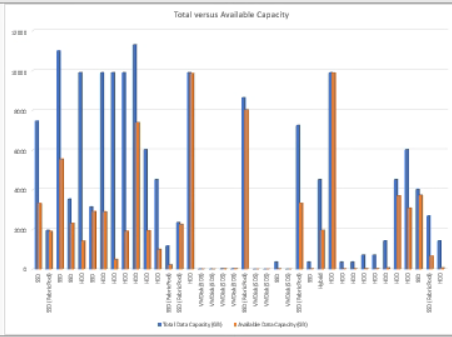
-
Unified Manager에서 보고서 > *Excel 업로드*를 선택합니다.
Excel 파일을 다운로드한 것과 같은 보기에 있는지 확인하세요.
-
수정한 Excel 파일을 선택하세요.
-
*열기*를 클릭하세요.
-
*제출*을 클릭하세요.
보고서 > Excel 업로드 메뉴 항목 옆에 체크 표시가 나타납니다.
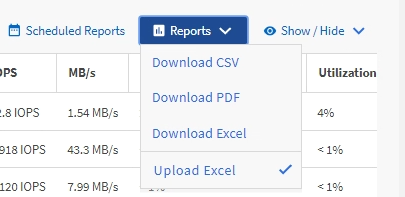
-
*예약된 보고서*를 클릭합니다.
-
일정 추가*를 클릭하면 *보고서 일정 페이지에 새 행이 추가되어 새 보고서에 대한 일정 특성을 정의할 수 있습니다.
보고서에 XLSX 형식을 선택하세요.
-
보고서 일정에 대한 이름을 입력하고 다른 보고서 필드를 완료한 다음 확인 표시(
 ) 행의 끝에.
) 행의 끝에.보고서는 테스트로 즉시 전송됩니다. 그 후, 보고서가 생성되어 지정된 빈도로 등록된 수신자에게 이메일로 전송됩니다.
보고서에 표시된 결과를 바탕으로 집계에 대한 부하를 균형 있게 조정하고 싶을 수 있습니다.



